pagemaker教程大全,史上最全
pagemaker教程大全,史上最全

§4 对象操作
五、对象的其它操作
1.调整图文框中的对象 选择工具面板中的剪切工具,单击图文框中的对 象,可在图文框内拖移对象。 2.对象的层次 可调整对象的叠放层次,选择对象,执行 Element→Arrange→Bring to Font、Bring to Forward、Bring to Back、Bring to Backward 3.变形对象的复原 对已作旋转、倾斜或翻转等变形的对象,可选择 Element→Remove From Formation复原。
第五章 图和层
§5 图 层
使用图层,可便于同页面不同内容组合的编辑。 PageMaker图层及对象遵循如下规则: 1. 可改变图层及对象的层次。 2. 主页对象可置于任何图层,但总是显示在所 有其它对象的后面。 3. 群组对象总是位于同一图层,图文框及其内 容总是位于同一图层。如果从不同图层上组成对象 群组,则群组的所有对象被放在最前面的图层。
一、置入图像 二、使用图库 三、遮色效果
第五章 图和层
§2 添加图像
一、置入图像 置入图像是PageMaker的主要添加图象方法,在选取 状态,将作为单独的图片置入出版物,在文本编辑状 态,可将图像作为行间图片像字符一样置入出版物中。 File→Place…可实现图片置入操作。执行 Place命令置 入图像时,可直接点击置入位,以原图大小置入;或 以鼠标拖动定制图像置入大小。 当选择的图像超过256KB时,会弹出警示对话框。若 选择No,置入图像在PageMaker中只以低分辨率显示, 打印输出时通过链接调用原图以保证质量。
第五章 图和层
§2 添加图像
已加入的图像,可通过主菜单或右击图像,进行复 制、图像编辑等操作,包括Past Multiple(多重粘 贴)、Past Special(特殊粘贴)等; 可 对 图 像 进 行 效 果 设 置 , Element→Image Control…(对于灰度图像)、Photshop E ffects。
《PageMaker排版精品教程》第5章

5.1.2 图层的粘贴
选择要粘贴的对象,单击【图层】面板右上角 的 按钮,从弹出的菜单中勾选“粘贴时记住图层位置 ”选项,然后将对象复制粘贴到其他出版物的页面中,此 时粘贴的内容将保持原有的图层分配状态。 如果在菜单中未勾选“粘贴时记住图层位置”选项,则 粘贴的内容将保存在指定的图层中。
5.1.3 图层的删除
创建图层
单击【图层】面板底部的新建按钮 ,或者 单击面板右上角的 按钮,在弹出的菜单中选择 “新增图层”菜单,在打开的“新增图层”对话框中设置 相关参数,单击【确定】按钮即可创建新图层。
图层的排列
在【图层】面板中,通过改变图层的排列顺序 来改变页面中对象的叠加顺序,从而得到不同的显 示效果。 要改变图层的排列顺序,只需选中要调整的图层,按下鼠 标左键,将其移至目标位置上,释放鼠标即可。
5.2.5 颜色的套印及陷印
套印就是指两种颜色重叠时,重叠部分不需镂 空,而是保持原有的颜色。 陷印是指一个色块与另一色块衔接处要有一定的交错叠 加,以避免印刷时出现漏白,通常也叫“补漏白”。
5.3 上机实践 ——企业VI版式设计
右图为利用本章所 学知识制作的企业 VI版式,具体的制 作方法,可参阅视 频“V5-1.avi”。
第5章 图层及颜色管理
图层面板 色彩管理 上机实践——企业VI版式设计
5.1 图层面板
在PageMaker中,利用“图层”面板可以帮助用户分 层管理对象,使各对象互不干涉,从而为排版工作提供方 便。
5.1.1 图层的编辑
图层的编辑主要包括: 创建图层 图层的排列 图层的合并 图层的隐藏及锁定 移动图层上的对象到另一图层 复制图层上的对象到另一图层
单击该处可 锁定图层
《PageMaker平面设计及排版教程》第3课:设置文本格式

使用【段落规格】对话框设置段落格式
01
段落缩排 段落间距 对齐方式 设置【选项】
02
设置段落的字距与行距
中文字距、英文字距、字母间距 自动微调特殊英文字母组合的字距 自动行距默认值 文字行中的文字基准线位置
小结
介绍控制面板的功能 介绍使用【段落规格】对话框设置段落格式的方法 介绍设置段落线的操作 介绍相邻栏间的文字行对齐方法 介绍设置段落的字距与行距的方法 介绍避头点的设置方法 介绍连字处理的处理方法
第3课 设置文本格式
单击添加副标题
(时间:1学时)
概述
单击添加标题
单击添加标题
/CONTENTS
概述
单击添加标题
单击添加标题
/CONTENTS
概述
单击添加标题
单击添加标题
学习重点 文字的基本操作 设置文字的基本格式 段落及相关格式设置 排式的定义和应用 学习难点 设置文字的基本格式 设置汉字的特殊字符格式 段落及相关格式设置 排式的定义和应用
文字的基本操作
选取文字
剪切、复制、粘贴和删除文字
多重粘贴
特殊粘贴
用鼠标拖动复制/移动文字对象
/CONTENTS
小结
介绍选取文字的常用方法 剪切、复制、粘贴和删除文字的操作步骤 介绍多重粘贴的方法 介绍特殊粘贴的方法 介绍用鼠标拖动复制/移动文字对象的操作
设置文字的基本格式
设置文字格式的时机
使用控制面板设置字符格式
输入排式与读取标记
01
输入排式
02
读取标记
小结
介绍输入排式的方法 介绍读取标记的方法
综合练习
文本排版练习 为书籍排版设计并应用排式
总结
在PageMaker中,一般应该先键入或置入文字,完成文字的修改与拼写检查,然后再将文字格式化,例如应用字体、改变大小、调整缩排、对齐方式等。本章主要介绍如何在PageMaker中根据需要对文字进行格式化。 通过本课学习,掌握PageMaker中文字操作的基本方法,包括文字的选取、移动、复制和粘贴等;通过不同的途径设置文字和段落的基本格式,并进一步学习给汉字注音、加着重点等特殊格式的设置方法;掌握排式的定义、修改、保存、导入等操作方法,利用排式功能提高排版效率。
Pagemarker
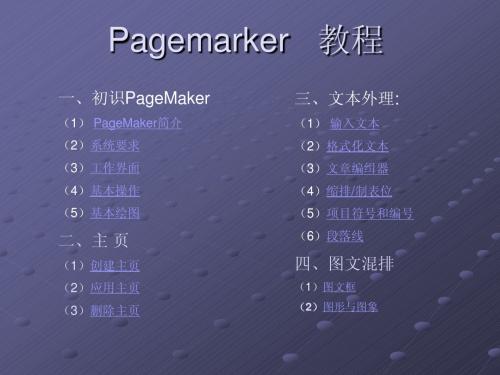
一、初识PageMaker
(1) PageMaker简介 (2)系统要求 (3)工作界面 (4)基本操作 (5)基本绘图
三、文本外理:
(1) 输入文本 (2)格式化文本 (3)文章编缉器 (4)缩排/制表位 (5)项目符号和编号 (6)段落线
二、主 页
(1)创建主页 (2)应用主页 (3)删除主页
2-7 删除主页
返目录
三、文本处理
(1)输入文本:
1.直接输入或复制: 2.文件/导入:Ctrl+D
A.手动置入文本 手动置入文本 手动灌文是最慢的方式。这个图标看起来 象一个小文本,它置入一栏容量的文本后就停 止灌文,文本的底部就会出现一个红色箭头表 示还有文本要置入,为了置入剩下的文本要点 击红色箭头,这时光标又变为象一个小文本的 图标了,在需要置入的地方点击鼠标,就又可 以置入了。 这种灌文方式适于一次在一栏或一 页置入文本,或拖放置入文本。 B.自动置入文本 自动置入文本(版面/自动排文) 自动置入文本 自动灌文,是置入文本最快的方法。自动 文本置入图标中的曲线意味着文本块将串接在 一起生成一个文本段,这个方式是生成文本段 的快速方法,也是自动灌文图标的功能——一 次置入一个完整的文本段,能够自动跨栏和跨 页。 3-1 导入文本 返回目录
2-4 主页面板
2-6 应用主页 如果对几个不相邻的页面同时应用相同的主页, 从“主页面板”菜单中选择“应用”,在弹出的 “应用主页”对话框中指定改变的页面范围。在 “页面范围”框中,用逗号来分开不相邻的页码, 用连字符来表示相邻的页码范围。如图2-6中“1, 2-5,8,12”表示将要把主页应用于1、2、3、4、 5、8、12页和12页以后的各页。 2-5 主页设定 返回目录
Adobe PageMaker教程

Adobe PageMaker教程1.打开软件之后“文件→页面尺寸(B5)→直式→双面,对页→确定”建立页面。
2.图片清晰度调整:“文件→自定格式→通用→高分辨率→确定”3.加页:右击左下角→可以加两页或一页,还有删除4.排版排在内矩形里面。
5.插入图片:只能插入TIFF格式或jpg格式。
“文件→置入→找到图片→打开→用鼠标在想要置入的地方点一下”6.修改图片大小:按住shift键,点斜侧的小黑点往内或往外拖。
等比例缩放7.插入文字:点→,再点ctrl+T键,出来←正文格式。
标题字号大小为24,粗体。
如果感觉搭配不合理,题目也可以自己定字号大小。
(★必须选完文字规格确定之后再把文字粘贴进去,否则改变不了。
★把文字不要直接复制到这里,先复制到记事本上再复制到这里,因为有的文字格式显示不出来。
)8.选择工具可以移动字体或图片。
9.←加入斜线或直线,双击可以选线形和宽度。
10.页面中间加分割线:“版面→栏辅助线→栏数(分为几栏)→间距(两条线的宽度)”11.做好后“文件→保存”12.调整图片和文字的前后:用选择工具点击下图片或文字,在点“成分→排列→”13.如果粘贴文字之后出现底下红色的箭头,就表示还有一部分文字没显示,如果底下还有空间,就往下拉旁边黑色小方块,如果底下没有空间,就点一下红色的箭头,鼠标变为方块,将鼠标在想要插入文字的地方点一下,文字被延伸到这里,如果还有红点,如上做,直到没有红点为止。
14.图片和文字的环绕关系:“成分→文本绕图→”PS修改图片1.将图片拖入,或者“文件→打开→双击要选择的图片”2.“图像→调整→去色”图片变为黑白3.“图像→调整→色阶”调整图片的明暗对比度4.图片渐变:“双击这个图层,然后确定,可以修改此图层”1)。
图层属性的下面为新建图层,点一下新建了一个图层把图层一用鼠标拽图层0底下。
将透明的图层1变为白色。
2)。
点下图层0再←点下蒙版为3)。
点下工具栏的,再改成4)。
Pagemaker简单操作

目录
• • • • • • • • • 工具箱的工具按钮作用 显示、隐藏标尺 辅助线的使用 文本的植入 调整文本块 文本块的编辑 图片插入 图层混排 注意事项
工具箱的工具按钮的 作用
箭头
调整插入对 象的方向
插入文 字
移动页面
缩放、放大 页面
工作版面的基本操作
1、放大缩小工作版面 : 可利用工具箱中的放 大镜按钮 ,也可以选择【视图】——【 放大】 或者【缩小】命令,也可以用快捷键 Ctrl和加号或者减号来完成 。如果要以实际尺 寸来观察的话,可以在页面中单击右键,在菜 单中选择“实际大小”。
2、移动工作页面 : 可以选择工具箱中的手心 按钮 来操作。 3、要在不同版面之间进行跳转,可以直接单 击页面左下角的页码按钮。
显示、隐藏标尺
在pagemaker中可用【工具】——【显示标尺】或者 用Ctrl+R来进行操作。要移动标尺,可以按住水平、 垂直标尺的十字交叉处拖动。
辅助线的使用
执行命令【视图】——【显示辅助线】,使辅助线得以显示 在页面上
3、改变文本块的大小:用指针工具单击选中要改变尺寸的
文本块,按住鼠标左键拖动文本块四周的黑色控制柄,即可改变文 本块的尺寸。
4、拆分文本块:将一个独立的文本块拆分为与之相串联的文本块时,
选中要拆分的文本块,将光标置于底部的空句柄上,单击左键并向上拖动, 当出现红色三角句柄时,单击红色句柄,然后在页面的其他地方单击,剩余 文本可产生新的文本块。 注意;文本拆分后,文章的完整性
单击此处
双击此处
5、竖着排文本:在输入文本前,选择【编辑】——【直排】命令,
然后可植入竖排的文本。
图片的插入
第4章文本处理PageMaker排版设计简明教程
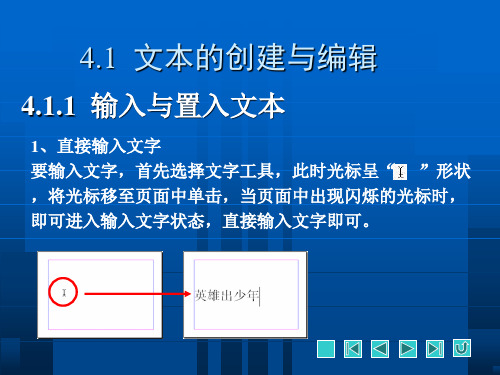
3、排文方式 在PageMaker中编排出版物时,如果置入的文本内容过多, 文本会受到栏辅助线的限制,不能完全显示,这时就需要我 们对置入的文本重新编排,其常用的排文方式有3种: 手动排文 半自动排文 自动排文
4.1.2 调整文本块
文本块是容纳文本的区域,用户在输入或置入文本后, 利用指针工具单击文字,可以看到文本块。
4.4.3 编辑排式
创建了一个新排式后,根据操作需要,还可以对其进行修 改、复制和删除等编辑操作: 1、修改排式 要修改排式,只需在“排式”面板的列表中双击需要修改 的排式名称,然后在打开的“排式选项”对话框中修改参 数,单击“确定”按钮即可。 2、复制排式 在编辑出版物时,还可在基于某排式的基础上新建排式, 在新建之前可将排式复制。在“排式”面板中选中要复制 的排式,按下鼠标左键并将其拖至面板底部的“创建新排 式”按钮上,释放鼠标后即可复制排式。
4.1.4 ห้องสมุดไป่ตู้辑文本
1、直接编辑文本 要修改少量的文本内容,首先要选中文本,然后再进行修 改操作。选择文字工具,然后利用文字工具在要选择的文 本前或后单击,插入一个光标,按下鼠标左键并向前或后 拖动,即可选中文字,且呈高亮反白,此时用户可以重新 编辑文本内容,也可按【Delete】键,删除所选内容。
(2)将一个串联的文本块拆分为几个分别独立的文本块 。 利用指针工具选中串联文本块中的任意一个,选择“编辑 ”>“剪切”菜单,或者按【Ctrl+X】组合键,将该文本块复 制到剪贴板,然后选择“编辑”>“粘贴”菜单,或者按【 Ctrl+V】组合键,即可将串连的文本块拆分独立的文本块。
5、合并文本块 文本块被拆分后,根据排版需要,还可以将它们重新合并。 (1)合并串联文本块 利用指针工具将最上面文本块下方的句柄向下拖动,直到与 其串联的文本块消失,即可将文本块合并。
PageMaker排版精品教程第7章

表格状态代理器
边界线宽度 设定表格的颜色
列宽与行高
设置表格底色
表格的水平 与垂直间距
移动零点
默认状态下,横向标尺与纵向标尺相交叉的一点 为零点。在工作中,若要改动零点位置,只需将鼠 标放到处,按下鼠标左键并拖动,移至适当位置释放鼠标 即可。
7.1.3 文本操作
表格的框架创建好后,我们需要在表格内输入或 导入文本,使表格进一步完善。 键入文本 导入文本 文本属性面板 格式化文本 文本定位 对齐小数点
7.1 熟悉Adobe Table 3.0C 界面
在熟悉AdobeTable 3.0C界面前,首先要启动它, 选择【开始】>【Adobe】>【PageMaker 6.5C】> 【AdobeTable 3.0C】菜单启动程序。
7.1.1 新建表格与界面
启动程序后,系统将打开“新建表格”对话框,单
击对话框中的【确定】按钮后,才可进入Adobe Table的工
选取单元格
根据选取表格中的部分不同,选取的方法也不 相同,其选取的形式主要有如下几种: 选取一个单元格 选取一行或一列单元格 选取全部表格 选取相邻的多个单元格 选取相隔的多个单元格 同时选取行和列中的单元格
添加和删除行或列
添加行或列 首先单击要添加行或列的选取钮,选取行或列, 然后在【单元格】菜单中选择相应的插入命令即可。
对齐小数点
在制作表格时,我们可以将带小数点的数据 的小数点对齐,以使整个表格井然有序、一目了然。
7.1.4 运用颜色
在Adobe Table 3.0C中,我们可通过 “定义颜色” 对话框执行新建颜色、编辑颜色、删除颜色、复制颜色、 导入颜色等操作。
7.1.5 表格的保存与另存
- 1、下载文档前请自行甄别文档内容的完整性,平台不提供额外的编辑、内容补充、找答案等附加服务。
- 2、"仅部分预览"的文档,不可在线预览部分如存在完整性等问题,可反馈申请退款(可完整预览的文档不适用该条件!)。
- 3、如文档侵犯您的权益,请联系客服反馈,我们会尽快为您处理(人工客服工作时间:9:00-18:30)。
§3 工作面板
一、工具箱和控制面板
字符
Control Palette
段落
块(文本、图形) 文本、图形)
图像
§3 工作面板
二、界面编辑类工作面板
• 调色板(Color):新增或导入颜色,显示当前 对象的颜色性质。 • 格式面板(styles):显示或编辑当前文档对 象的编排格式。 • 主页面板(Master Page):用以创建和编辑 主页 • 层次(Layers):创建、编辑、锁定和删除图 层。 • 超链接面板(Hyperlinks):控制超级链接, 包括来源和目标。
§3 工作面板
一、工具箱和控制面板
Control Palette
控制面板 (Control Palette) 显示当前的操作信息,并可设置当前操作 参数。 控制面板的显示信息随当前选取的操作工 具或操作对象的变换而不同。可分为以下 几种操作情形:文字控制、段落控制、块 (文本块、图形)控制 、图像控制、
§3 工作面板
一、工具箱和控制面板
Tools
手掌工具:移动编辑、显示页面的不同区域。 文本工具:输入、编辑文本。 切割工具:剪切图像。 定制直线工具:可绘制水平线、垂直线或45°线。 矩形图文框工具:产生矩形图文框。 椭圆图文框工具:产生椭圆图文框。 多边形图文框工具:产生多边形图文框。 放大工具:缩放页面视图。
§2 主菜单和工具栏
1.文件操作(新建、打开、保存、打印、查找) 2.文字和图形填充(设置字符、增大字符、减小字符、拼
写检查、设置填充和轮廓)
3.段落(格式、缩进、项目编号、减少缩进、增加缩进) 4.插入(插入页、删除页、图文框、文本环绕、链接) 5.导入和导出 (图片管理器、导入、Photoshop、导出为
§2 主菜单和工具栏
PageMaker的主菜单 主菜单共分9类:File、Edit、Layout、 主菜单 Type、Element、Utilities、View、Windows、 Help,而这些菜单及所属子菜单的可用内容会依 使用环境的不同有所变化。 子菜单菜单项后有 或…符号,则含下级菜单或 将打开相应对话窗。 子菜单名带下划线的字符可加Ctrl构成快捷方式 主菜单名带下划线的字符可加Alt构成快捷方式
HTLM文件、导出为PDF文件)
6.缩放和帮助(放大、缩小、实际大小、适于窗口、帮助)
§3 工作面板
• 工作面板集中在Window菜单的子菜单中, 若面板已经打开,相应的菜单项显示为 “Hide ……”,为打开的工作面板,相应 的菜单项显示为“Show ……”。
• 一、工具箱和控制面板 • 二、界面编辑类工作面板 • 三、插入式工作面板
§4 定制工作环境
在编辑之前,可先预置有关的工作环境参 数。 选择File→Preference→可进行相关参数设 置,共有4个相关工作面板: • 1.General(综合信息) 2.Online Preference(在线设置) yout Adjustment(版面调整) 4. Trapping(套印)
§3 工作面板
一、工具箱和控制面板
Tools
选取工具:选择或移动文本块、图形,改变 文本快活图形的大小。 旋转工具 :旋转文本块或图形等对象。 直线工具 :画任意直线,按住Shift键,可 以绘制水平、垂直或45°线。 矩形工具 :画矩形,按住Shift键,可以绘 制正方形。 椭圆工具 :画椭圆,按住Shift键,可绘制 圆。 多边形工具 :可画各种多边形,双击该图 标,可通过弹出对话框精确设计多边形。
• 第一章 PageMaker概述
Pagemaker概述 第一章 Pagemaker概述
§1 §2 §3 §4 PageMaker的工作界面 主菜单和工具栏 工作面板 定制工作环境
§1 PageMaker的工作界面
标题栏 主菜单 常用工具栏 标尺 编辑区
工具箱
工作面板
主页图标 纵横滚动条 页面图标
§3 工作面板
三、插入模式(Plug-in)类工作面板
对象库(Library):管理常用的文本和图形对象。 脚本(Scripts):显示PageMaker脚本文件夹的内容, 包括子文件夹。 数据合并(Data Merge):可将ODBC数据库内容合 并到出版物中。 模板(Template):可利用PageMaker提供的二 十类上百个设计模板创建出版物。 图片(Pictuer):可选用PageMaker提供的4700多个 Illustrator格式的专业设计插图,300张高分辨率图像 文件。
